كيفية تثبيت واستخدام Screen Recorder على هاتف Xiaomi الخاص بك؟ – مسجل الشاشة
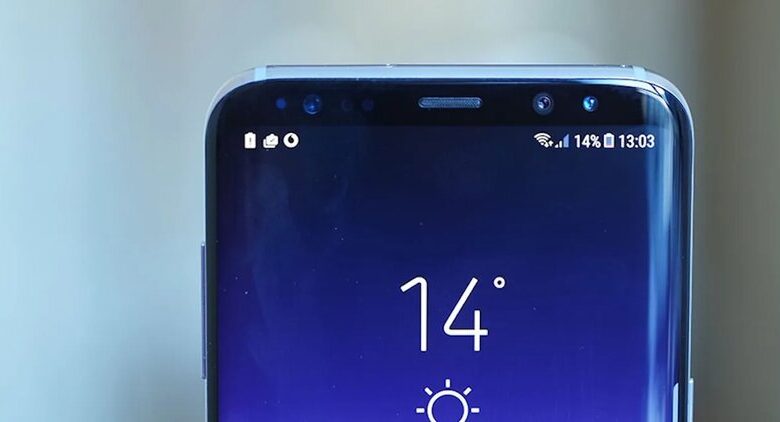
يعد Xiaomi أحد أشهر الأجهزة المحمولة في الوقت الحالي نظرًا لخصائصه العديدة المثيرة للاهتمام تمامًا ، ومن بينها بعض التطبيقات المذهلة ، مثل Screen Recorder . إنه مسجل شاشة لنظام برمجيات MIUI الذي يحتوي على مجموعة كبيرة ومتنوعة من الخيارات والإعدادات بمجرد أن تريد تصوير سطح مكتب هاتفك المحمول.
من ناحية أخرى ، كثير من الناس ليس لديهم هذا التطبيق ويتساءلون كيف يمكنهم الحصول عليه ، لكن لا تقلق. بعد ذلك سنخبرك بكل شيء عن هذا التطبيق المثير للاهتمام ، وكيف يمكنك تنزيله على جهازك المحمول وكيف يمكنك استخدامه دون أي مشكلة أو إزعاج. تابعنا واكتشف كل شيء عنها.
ما هو الإجراء لتنزيل MIUI Screen Recorder على هاتفك المحمول؟
لا تحتاج الغالبية العظمى من مستخدمي Xiaomi إلى تنزيل هذا التطبيق لأن هذا التطبيق مدمج افتراضيًا بين أدوات MIUI الأساسية. ومع ذلك ، هناك بعض الأشخاص الذين ليس لديهم مسجل الشاشة على هواتفهم. يمكن أن يحدث هذا لأن لديهم إصدار برنامج قديم أو قد يكون مجرد خطأ في التحديث.
في مواجهة هذه المشكلة ، يمكننا اقتراح بعض الحلول. بادئ ذي بدء ، يمكنك محاولة البحث عن Screen Recorder مباشرة من متجر Google Play. تستخدم Xiaomi منصة المتجر الافتراضية هذه لتقديم بعض أدوات برامج MIUI الخاصة بها ، لذلك إذا ألقيت نظرة يمكنك العثور عليها.

كيف تجد MIUI Screen Recorder من APK على Xiaomi؟
هناك مجموعة كبيرة من الأشخاص الذين أبلغوا أنه ليس لديهم تطبيق Screen Recorder على جهاز Xiaomi المحمول الخاص بهم. كما نقول ، قد يكون هذا بسبب خطأ في التحديث أو مشكلة قديمة في البرنامج. في حالة عدم تمكنك من تنزيل التطبيق من متجر Play ، فهناك بدائل أخرى ممكنة تمامًا.
خيار آخر سيكون لدينا هو أنه يمكنك البحث مباشرة في متاجر أخرى بديلة أو تابعة لجهات خارجية . من هنا يمكنك تنزيل Screen Recorder مباشرة كملف APK ، بحيث يظل أخيرًا في منطقة التنزيل بهاتفك المحمول.
بمجرد القيام بذلك ، عندما تريد تثبيته ، سيتعين عليك إلغاء تنشيط الخيار الافتراضي للمصادر غير المعروفة والذي يتم تقديمه عندما لا يتم تثبيت التطبيق مباشرة من متجر Play . انتهى ، سيتعين علينا فقط متابعة خطوات التثبيت وهذا كل شيء. سيكون لدينا مسجل شاشة على هاتفنا المحمول.
كيف يمكنك استخدام مسجل الشاشة على هاتفك الخلوي؟
عندما يكون لديك بالفعل تطبيق Screen Recorder على هاتفك المحمول ، ستتمكن من إدراك التكوينات المتعددة التي يقدمها لك عندما تريد بدء التصوير. بادئ ذي بدء ، لبدء استخدام مسجل الشاشة ، سيتعين علينا فقط النقر فوق التطبيق. بمجرد الانتهاء من ذلك ، سيتم تنشيط التصوير تلقائيًا وسنكون قادرين على رؤية الدقائق التي تنقضي في رمز على شريط الأدوات.

سيكون لدينا أيضًا إعدادات مختلفة ، من بينها يمكننا تسليط الضوء على التغيير من 30 إطارًا في الثانية إلى 60 إطارًا في الثانية اعتمادًا على الطريقة التي تريد تسجيل الشاشة بها ، ودقة الفيديو وجودته التي يمكنك من خلالها تحديد ما إذا كنت تريد خفض أو رفع هذا المطلب ، هو الاتجاه الافتراضي للشاشة الذي يمكن أن يكون ثابتًا بزاوية واحدة أو ببساطة تلقائي وخيارات أخرى.
عندما تنتهي من تسجيل الشاشة بالفعل وتريد إيقاف الفيديو ، سيكون عليك فقط الانتقال إلى شريط الأدوات وتحديد موقعنا في قسم Screen Recorder. من هنا ، سيكون لدينا خيار إيقاف التصوير وإيقافه ، وسنضغط على “إيقاف” وسنعيد توجيهنا تلقائيًا إلى تطبيق Screen Recorder.
بمجرد الوصول إلى هناك ، سيتم منحنا خيار مشاركة الفيديو أو حذفه أو حفظه ببساطة في معرضنا. تجدر الإشارة أيضًا إلى أنه في حالة أجهزة Xiaomi المحمولة ، سيكون لدينا أيضًا إمكانية تحرير الفيديو المسجل للتو.
للتسجيلات الصوتية
يوجد خيار داخل مسجل الشاشة يمكنك من خلاله تسجيل الفيديو بصوت مضاف ، ويمكن تنشيط هذه الأداة من قسم إعدادات مسجل الشاشة. سيتعين علينا فقط الذهاب إلى التطبيق والنقر فوق مربع التعديل. بمجرد الانتهاء من ذلك ، يمكننا البدء في التسجيل دون القلق من عدم أخذ الصوت أثناء التسجيل في الاعتبار.

إذا كنت تريد تجاهل الصوت من هاتفك المحمول
في حالة احتياجك إلى تسجيل شاشة جهازك المحمول ولكنك لا تحتاج إلى صوت ، فلا تقلق ، يمكنك أيضًا التصوير باستخدام Screen Recorder دون أن يكون لديك هذا الخيار. للقيام بذلك ، سيتعين علينا فقط الانتقال إلى قسم الإعدادات في التطبيق.
عندما نكون هنا ، سنكون قادرين على ملاحظة أنه ستكون هناك قائمة واسعة من الخيارات ، والتي ، في نهاية القائمة ، سنكون قادرين على رؤية خيار مصدر الصوت . هناك سيكون لدينا خيارات الميكروفون ، صوت خارجي أو داخلي وبدون صوت. في حالتنا ، نختار “لا يوجد صوت” وهذا كل شيء. بمجرد الانتهاء من الفيديو ، سيكون بدون أي صوت.
لماذا لا يعمل مسجل الشاشة على هاتف Xiaomi وكيفية إصلاحه؟
هناك عدة أسباب لعدم عمل Screen Recorder على أجهزتنا المحمولة. أحد العوامل الرئيسية التي يجب مراعاتها هو تلك الهواتف التي تحتوي على إصدار قديم جدًا من برنامج MIUI. هذا لأنه عادةً مع مرور الوقت ، تظهر التحديثات الجديدة بينما يتم أخذ التحديثات القديمة بشكل متزايد دون أن يلاحظها أحد.

يجب على تلك الأجهزة المحمولة التي لم يتم أخذها في الاعتبار أثناء التحديثات أن تحتفظ ببساطة بأحدث إصدار من MIUI الذي حصلوا عليه والذي ، من الواضح أنه سيستمر في العمل ، ولكن ربما في بعض الحالات ستقدم أخطاء ، كما هو الحال في التطبيقات ، والتي هي حالة مسجل الشاشة.
أخيرًا ، هناك أيضًا حقيقة أنه لم يتم تنزيل التحديث بأفضل طريقة. يمكن أن يكون هذا خطأ يسبب مضايقات مختلفة. في هذه الحالة ، من الأفضل إعادة التعيين والتنزيل مرة أخرى.








